▷ Как установить Windows 7 на внешний жесткий диск USB (обязательно прочитать) ◁
Как вы, наверное, знаете, хотя вы и можете установить Windows 7 с внешнего жесткого диска, вы не можете установить ее на внешний жесткий диск с настройками по умолчанию. Для всех тех пользователей, которые ждут хорошего решения для установки Vista, Windows 7 и Windows Server 2008 R2 на внешний жесткий диск, вот полное решение.

Хотя Windows распознает и отображает жесткий диск USB на экране установки, она не позволяет установить на него Windows. При попытке установить Windows 7 на внешний диск выдается ошибка «Невозможно установить Windows на этот диск».

Поэтому, если вы хотите установить Windows 7 на внешний жесткий диск, вам необходимо выполнить следующие действия. Процедура проста, но сначала необходимо установить пакет автоматической установки Windows (WAIK), чтобы получить некоторые файлы. Мы хотели бы поблагодарить форум fujianabc @ boot-land за это решение.
Требования:
# Внешний жесткий диск, отформатированный в NTFS.
# Установочные файлы Windows 7 (если у вас есть ISO-образ Windows 7, используйте бесплатное программное обеспечение Virtual Clone Drive для его монтирования)
# Пакет автоматической установки Windows (бесплатная загрузка с сайта Microsoft)
ИСПОЛЬЗОВАТЬ: Перед началом процедуры убедитесь, что на внешнем жестком диске имеется как минимум 15 ГБ свободного места. Хотя мы не собираемся удалять содержимое внешнего жесткого диска, мы рекомендуем вам сделать резервную копию содержимого вашего внешнего жесткого диска, прежде чем использовать это руководство.
Легко установите Windows 7 на USB-накопитель
Пасо 1 . Создайте две папки с названием файлы Windows й WAIK-файлы на рабочем столе или любом другом диске, на котором имеется минимум 5 ГБ свободного места.

Пасо 2: Загрузите ZIP-файл отсюда и извлеките его содержимое в папку WAIK Files. Перед началом процедуры установки вам необходимо иметь три файла: Bcdboot.exe, Bootsect.exe и Imgex.exe. Эти файлы можно получить только путем установки пакета автоматической установки Windows для Windows 7 на ПК с Windows. После установки WAIK просто перейдите к этим файлам на установочном диске Windows, чтобы получить их. Получив эти три файла, скопируйте их в папку WAIK Files, созданную на предыдущем шаге.

Пасо 3: Скопируйте все содержимое установочного DVD Windows 7 в папку файлы Windows .
Пасо 4: Следующим шагом будет запуск файла Установщик.cmd от имени администратора (щелкните правой кнопкой мыши installer.cmd и выберите «Запуск от имени администратора»). На первом экране вам будет предложено нажать Входить продолжать.
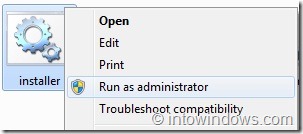
Пасо 5: Пульс Входить ключ, чтобы найти файл install.wim, присутствующий в папке «Файлы Windows». Файл Install.wim находится в папке «Источники» (Windows Files/Sources/install.wim).


Пасо 6: Теперь вам нужно выбрать версию Windows 7, которую вы хотите установить на внешний жесткий диск. Вы можете выбрать издание, введя порядковый номер, который появляется на экране. Например, введите «5» (без кавычек) и нажмите Входить чтобы выбрать версию Ultimate.
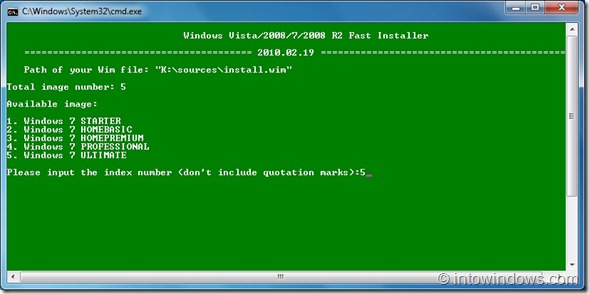
Пасо 7: Следующим шагом будет ввод буквы внешнего жесткого диска. Введите букву диска (например: L) и нажмите Представлять .

Пасо 8: Теперь введите букву диска вашего АКТИВНОГО раздела и нажмите клавишу Enter. Обычно «C» — это активный раздел. Активный раздел можно найти, открыв инструмент «Управление дисками Windows» (введите diskmgmt.msc в области поиска меню «Пуск» и нажмите Enter, чтобы запустить его).
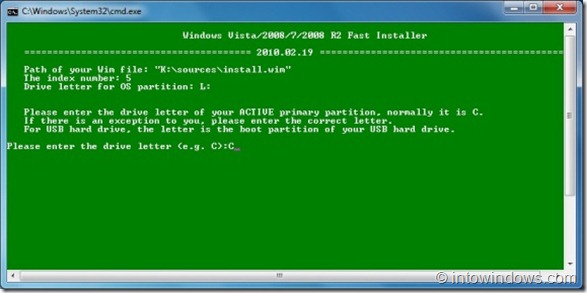

Пасо 9: Наконец, установщик спросит вас, какая буква диска, которую вы ввели для установки Windows 7, является жестким диском USB или нет. При установке Windows 7 на внешний жесткий диск просто введите « Да » без предварительной записи и печати Входить ключ.
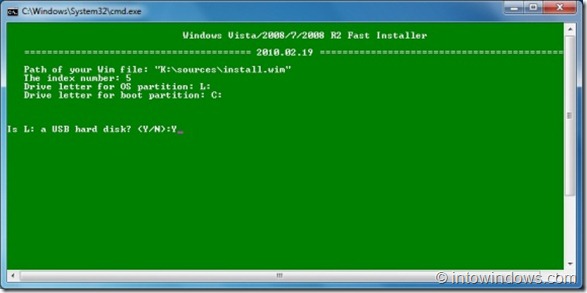
Наконец, нажмите Входить еще раз, чтобы начать извлечение файлов Install.wim. Это может занять несколько минут. Как только это будет сделано, вам будет предложено перезагрузить компьютер, чтобы продолжить обычную процедуру установки Windows 7.
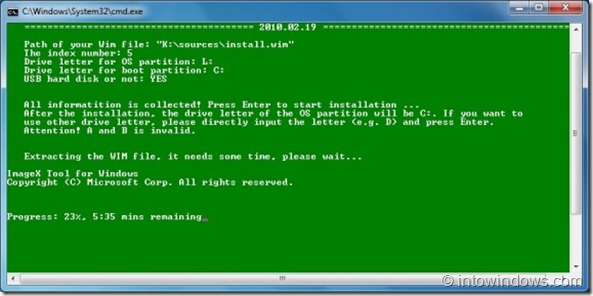
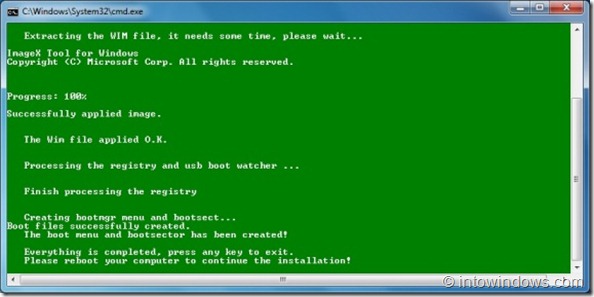
Пасо 10: Перезагрузите компьютер и следуйте обычной процедуре установки Windows 7, чтобы завершить установку Windows 7 на внешний жесткий диск. Во время установки ваш компьютер перезагрузится два или три раза.
Обратите внимание, что процедура установки может занять больше времени, если вы устанавливаете Windows 7 на внешний жесткий диск.
Пасо 11: После завершения установки все готово. Вы можете установить все драйверы и другие программы, чтобы начать использовать лучшую версию Windows на своем компьютере.
Использовать: Мы попробовали этот метод для установки версия Windows 7 x86 на внешнем жестком диске Seagate USB . Но он также должен нормально работать и с x64. Пользователи, которые хотят перенести Windows 7 на USB-накопитель, могут воспользоваться нашим руководством по переносу Windows 7 на USB-накопитель.
ОБНОВЛЯТЬ: Если у вас возникли проблемы с этим руководством, прочтите наше руководство о том, как легко установить Windows 7 на USB-накопитель, чтобы получить простые инструкции.